Python中如何使用PyQt5制作漫画脸GUI界面
导读:本文共5960字符,通常情况下阅读需要20分钟。同时您也可以点击右侧朗读,来听本文内容。按键盘←(左) →(右) 方向键可以翻页。
摘要: 1.PyQt5的安装。1.PyQt5库的安装。PyQt5的安装有两个办法。pip install —xxx(库名)把这三个库都下载。配置qt designerName:我们自己给这个tool起的名字Program:填入designer.exe的路径,每个人路径不同,找到自己计算机上的 路径输进去。一般来说是在site-packages\QtDesigner\de... ...
目录
(为您整理了一些要点),点击可以直达。1.PyQt5的安装。
1.PyQt5库的安装。
PyQt5的安装有两个办法。
pip install —xxx(库名)
把这三个库都下载。
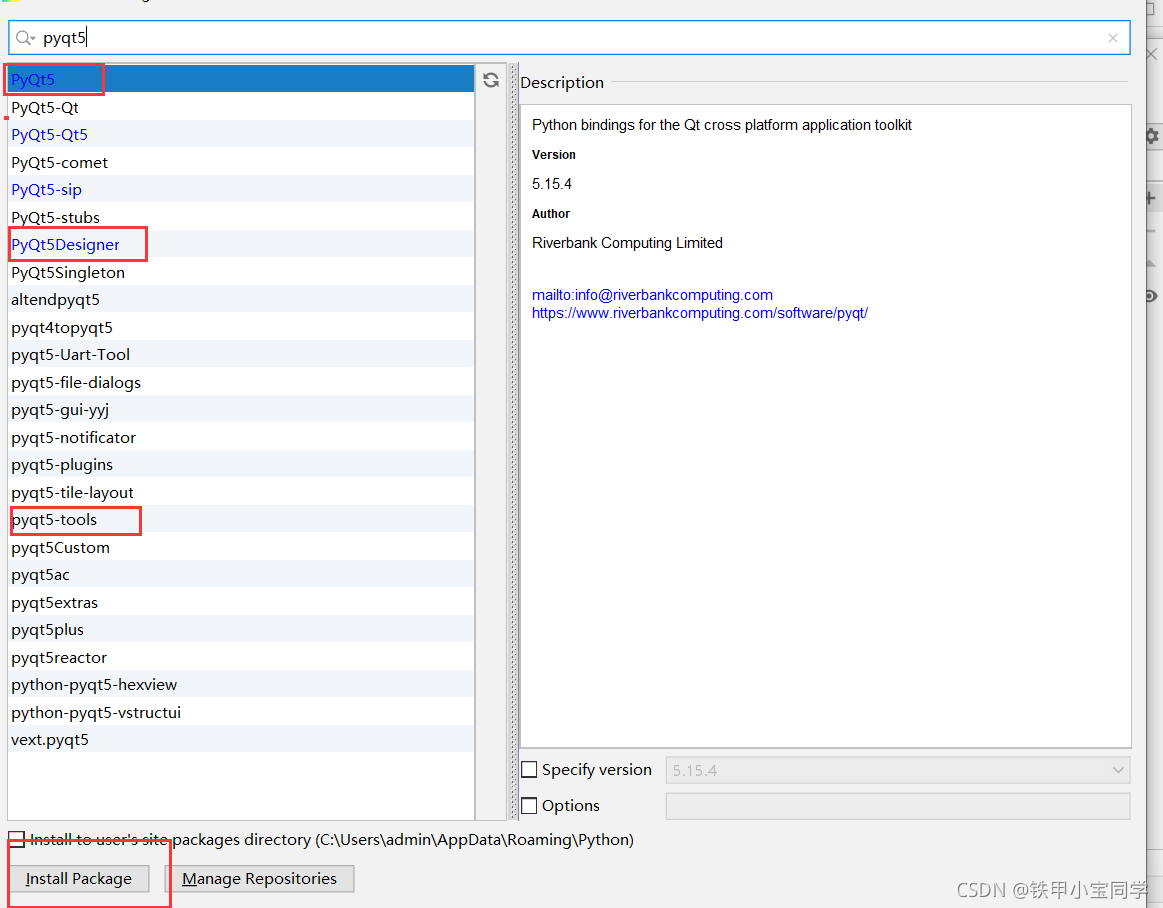
配置qt designer
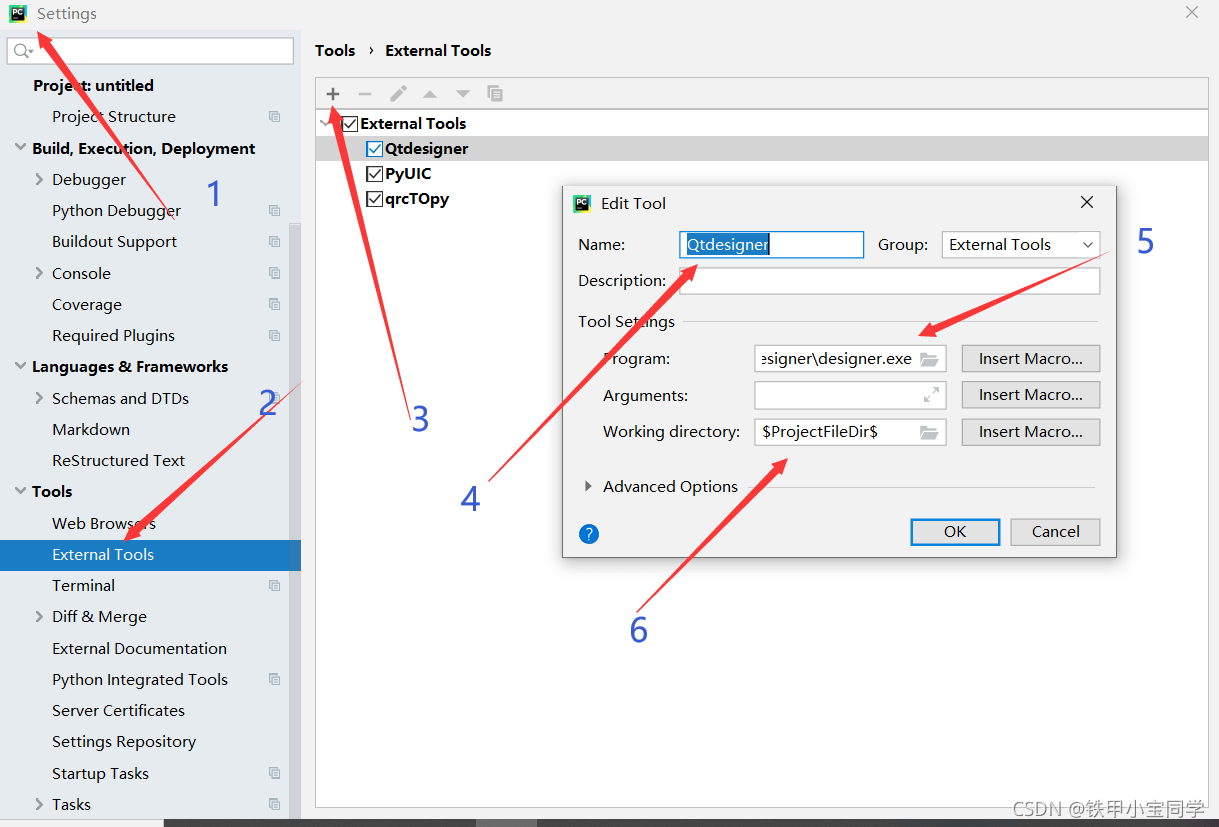
Name:我们自己给这个tool起的名字
Program:填入designer.exe的路径,每个人路径不同,找到自己计算机上的 路径输进去。一般来说是在site-packages\QtDesigner\designer.exe这里。
Working directory:填入$ProjectFileDir$,表示文件所在的项目路径
配置转化工具pyuic
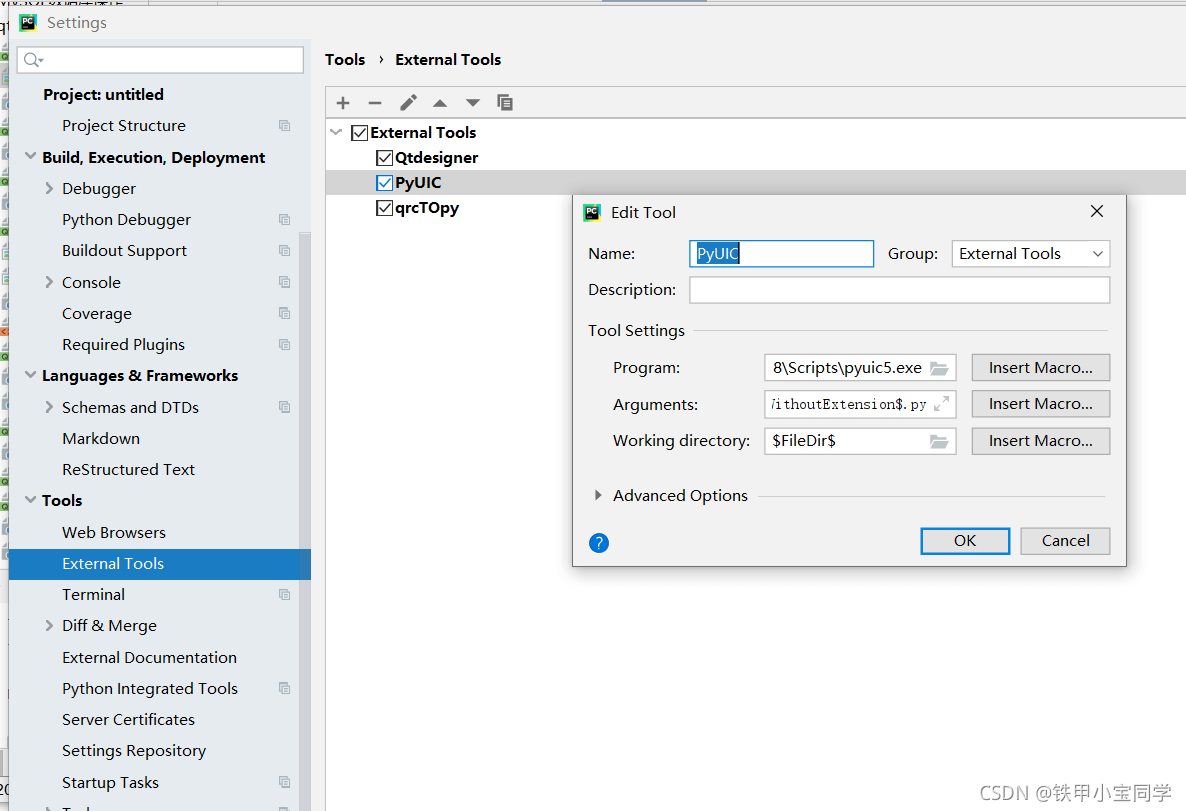
Name:自己起的名字
Program:python.exe所在的位置,一般在Python\Python38-32\python.exe这里
Arguements:填入-m PyQt5.uic.pyuic $FileName$ -o $FileNameWithoutExtension$.py
是将.ui文件转化成.py文件的语句。
2.qt designer 布局的使用。
1:打开这个设计师
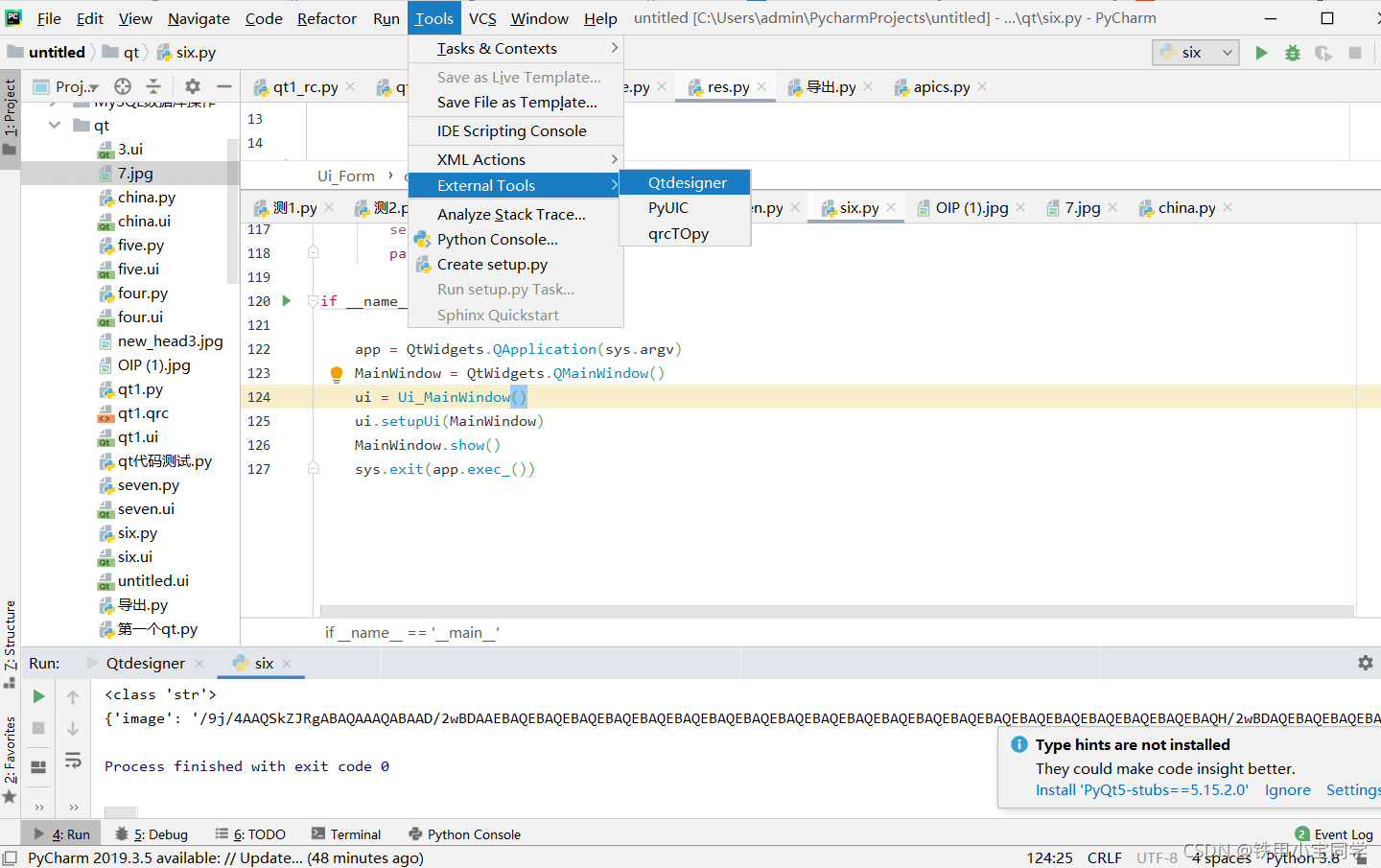
2:创建一个窗口
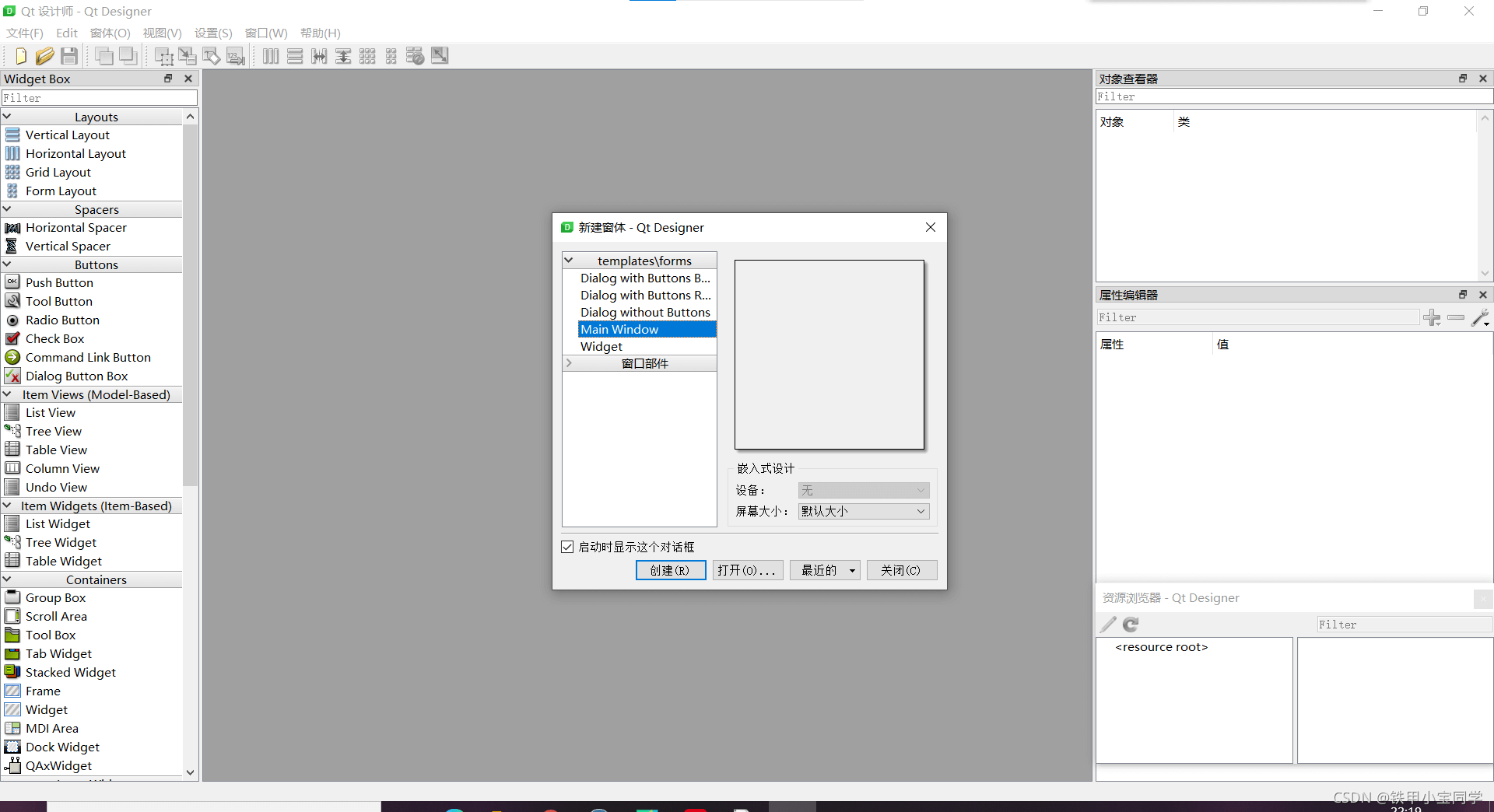
3:设计界面,用鼠标拖动左边的控件。
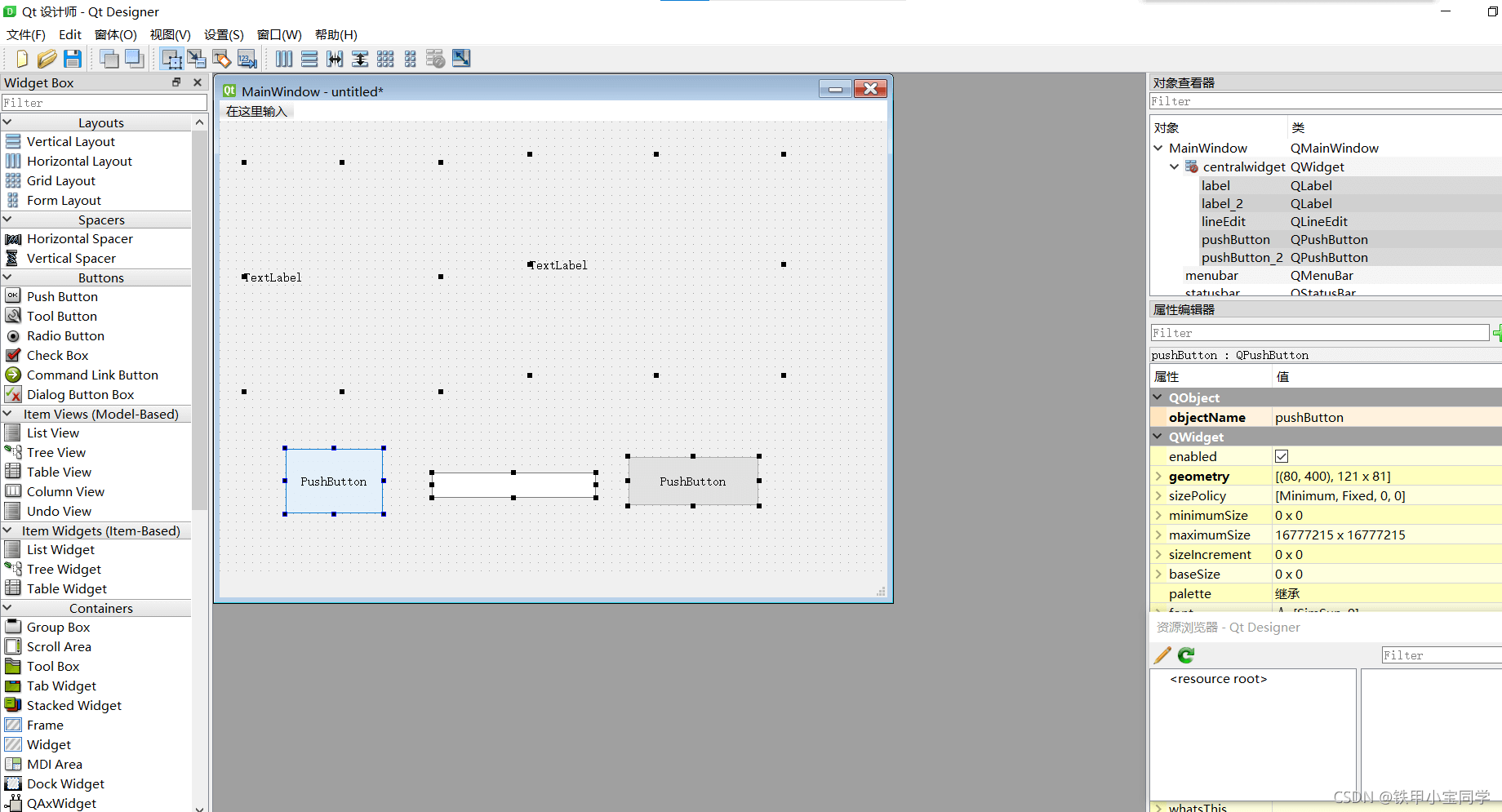
界面设计完成后点左上角的保存就可以,因为我这个就是一个简单的界面我就没有设置布局之类的,如果有强迫症的小伙伴可以去设置布局哦,在csdn中都有资料的哦。
4:ui转化为py
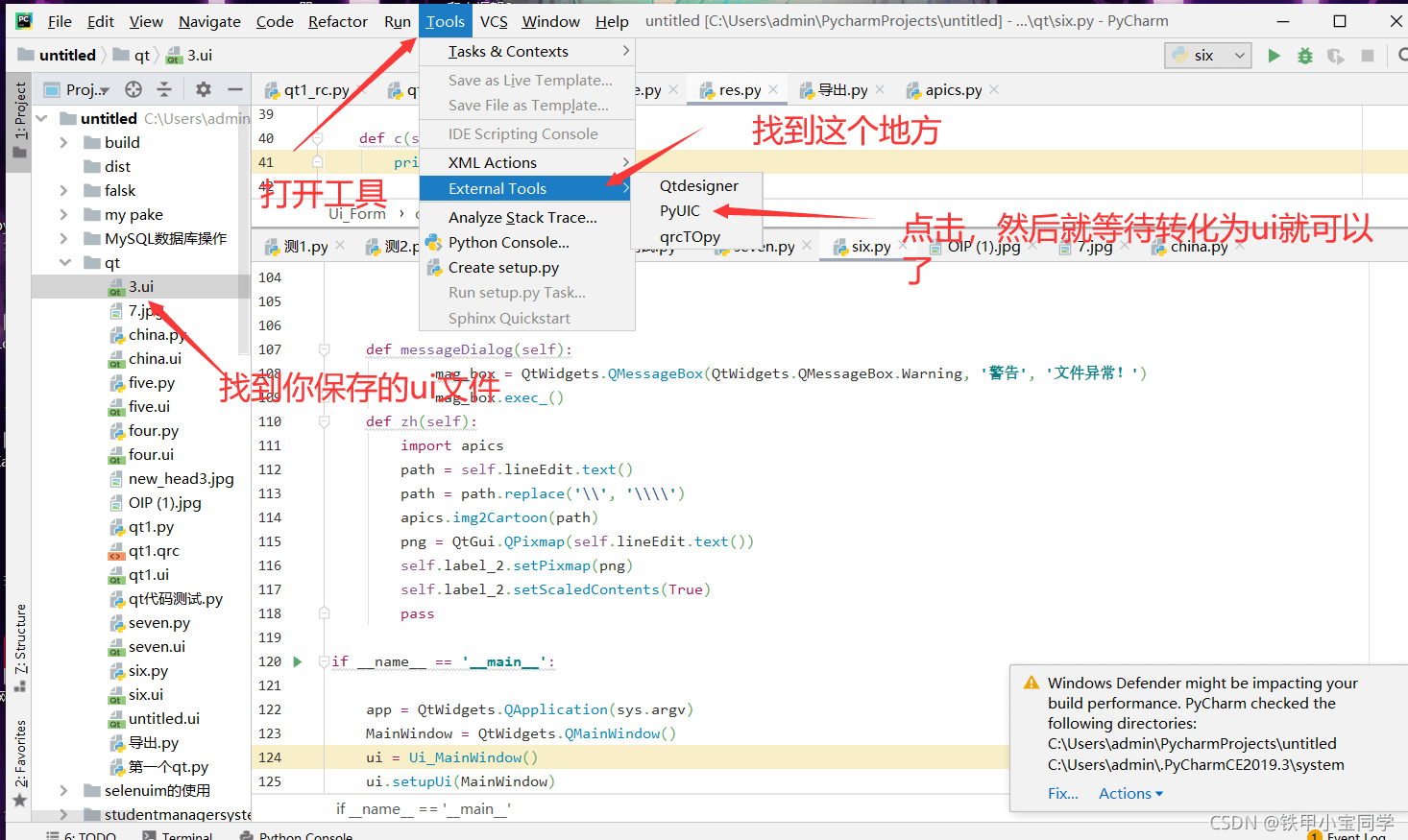
qrcTopy这个我说一下,因为这个gui界面没有用到图片就没有qrc转化py,qrc这个就是把图片py文件才能在使用ui转化的py,否则就不可以显示你在qtdesigners 上面设计的图片。
5:在python上面运行转化后的py文件
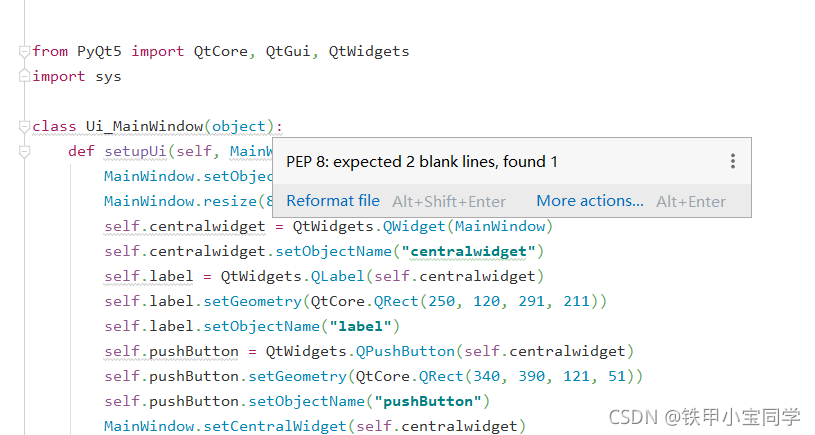
一般转化过来的py文件里面,类都是没有初始化的,这个后面有一个坑,就是文件窗口调用的时候,你得初始化继承qt中的类才能继续使用文件窗口那个功能,小伙伴如果有什么不理解,可以等会看完整的代码就明白了。
if__name__=='__main__':app=QtWidgets.QApplication(sys.argv)MainWindow=QtWidgets.QMainWindow()ui=Ui_MainWindow()ui.setupUi(MainWindow)MainWindow.show()sys.exit(app.exec_())
6:运行py文件
我们现在运行py文件就可以看见下面这个GUI界面,所以第一步算是完成了。
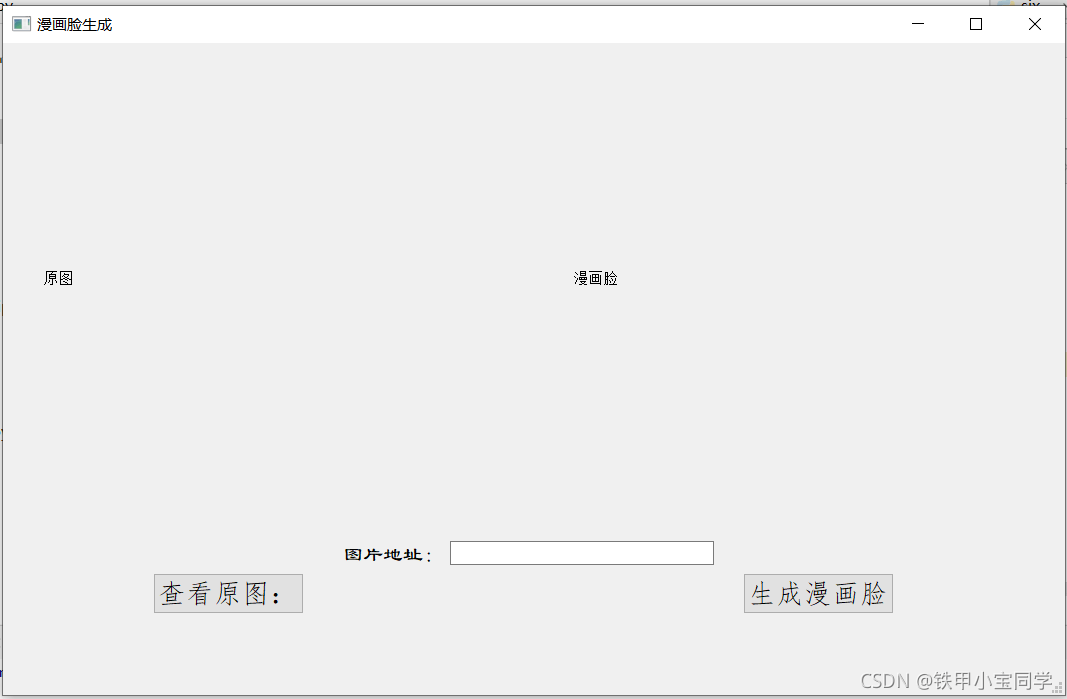
3.百度智能云api的调用。
接下来我们来调用百度智能云的api 。
1.首先我们先打开 百度智能云。
2.
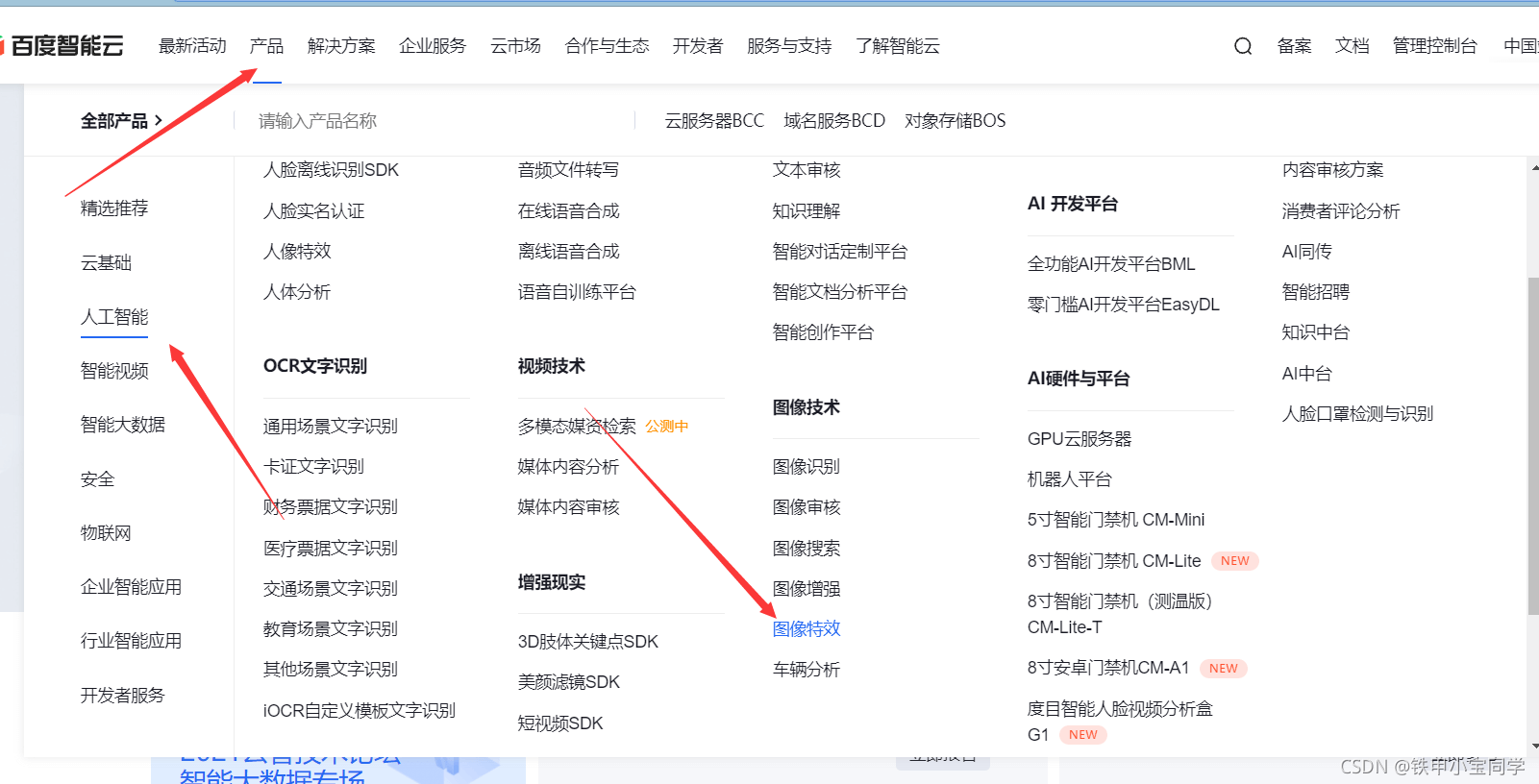
然后我们找到这个图像特效
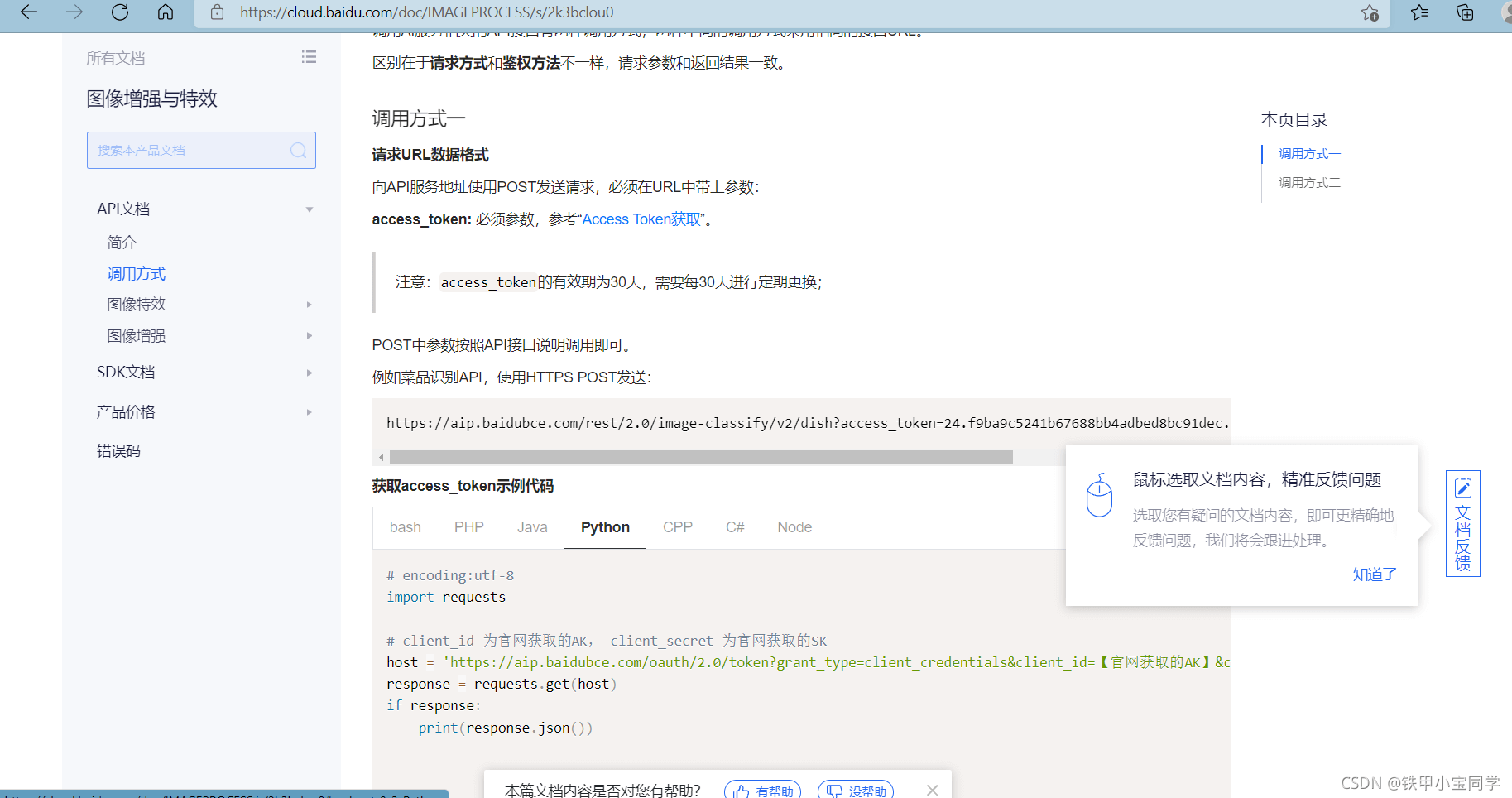
我么可以查看这个调用方法,然后去获取免费的调用机会。
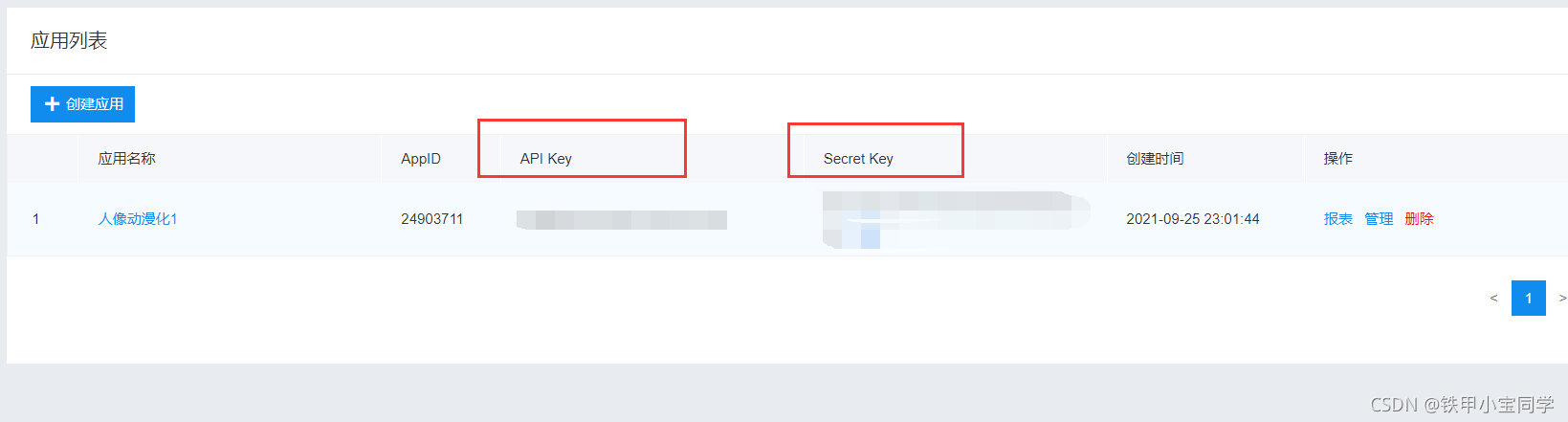
主要是获取到这个AK 和SK,调用的时候需要用到这个东西。如果吊用还不是很懂的话,可以仔细看看官方的调用文档,接下来话不多说,直接上代码。
importrequests,base64#这个函数的操作是为了获取access_token参数defget_access_token():url='https://aip.baidubce.com/oauth/2.0/token?grant_type=client_credentials&client_id=[AK]&client_secret=[SK]'res=requests.post(url)res=res.json()#print(res)access_token=res['access_token']returnaccess_tokendefimg2Cartoon(path):request_url="https://aip.baidubce.com/rest/2.0/image-process/v1/selfie_anime"#二进制方式打开图片文件f=open(path,'rb')img1=base64.b64encode(f.read())params={"image":img1}access_token=get_access_token()request_url=request_url+"?access_token="+access_tokenheaders={'content-type':'application/x-www-form-urlencoded'}response=requests.post(request_url,data=params,headers=headers)print(response.json())#对响应结果进行处理ifresponse:#打开一个文件f=open(path,'wb')#获取动漫头像anime=response.json()['image']#对返回的头像进行解码anime=base64.b64decode(anime)#将头像写入文件当中f.write(anime)f.close()if__name__=='__main__':img2Cartoon()调用成功后,我们的这个第二步就成功了。
4.调控界面的控件。
接下来我们来给界面的布局建立信号和槽
1.界面一共有三个标签,两个按键,一个输入表格。
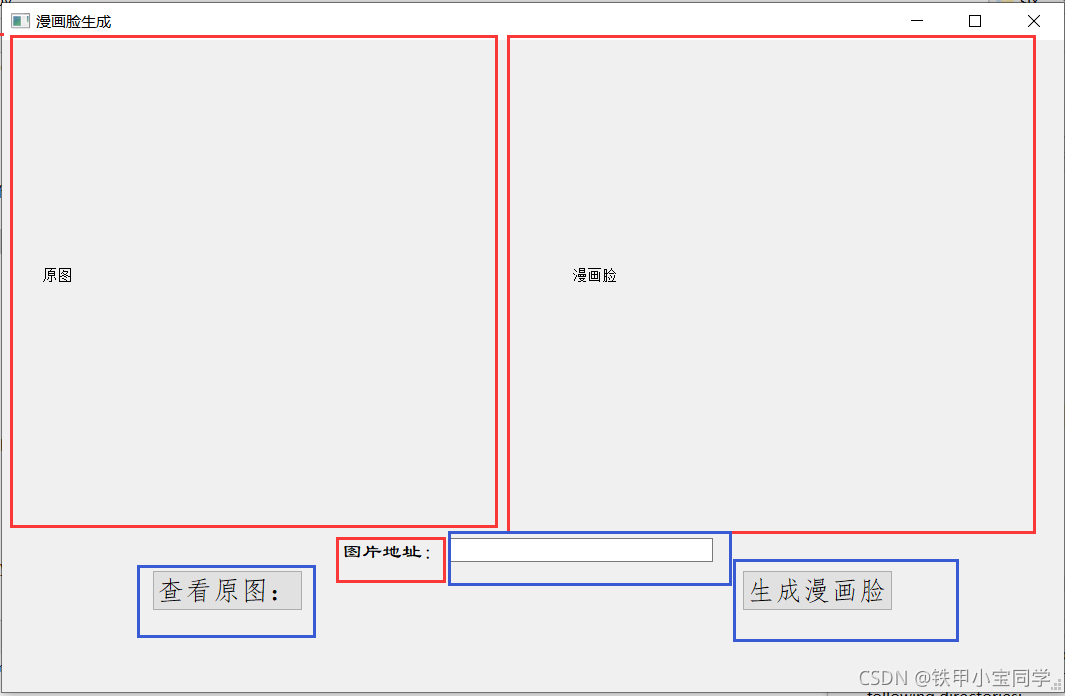
查看图片我们是直接打开窗口选择文件然后在输入表格上面显示,就是文件窗口我们如果要使用的话,我们得给类初始化,并继承qt中的类,才能正常使用其中的qt调用窗口函数。
classUi_MainWindow(QtWidgets.QMainWindow):def__init__(self):super(Ui_MainWindow,self).__init__()
然后我们分别给按键调用函数功能。
self.pushButton.clicked.connect(self.xians)self.pushButton_2.clicked.connect(self.zh)
可能还有一些小伙伴没有看明白,我们直接上源码吧
#-*-coding:utf-8-*-#Formimplementationgeneratedfromreadinguifile'six.ui'##Createdby:PyQt5UIcodegenerator5.15.4##WARNING:Anymanualchangesmadetothisfilewillbelostwhenpyuic5is#runagain.Donoteditthisfileunlessyouknowwhatyouaredoing.fromPyQt5importQtCore,QtGui,QtWidgetsimportos,sysfromPyQt5.QtWidgetsimport*classUi_MainWindow(QtWidgets.QMainWindow):def__init__(self):super(Ui_MainWindow,self).__init__()defsetupUi(self,MainWindow):MainWindow.setObjectName("MainWindow")MainWindow.resize(1062,652)self.centralwidget=QtWidgets.QWidget(MainWindow)self.centralwidget.setObjectName("centralwidget")self.label=QtWidgets.QLabel(self.centralwidget)self.label.setGeometry(QtCore.QRect(40,10,471,451))self.label.setObjectName("label")self.label_2=QtWidgets.QLabel(self.centralwidget)self.label_2.setGeometry(QtCore.QRect(570,10,431,451))self.label_2.setObjectName("label_2")self.pushButton=QtWidgets.QPushButton(self.centralwidget)self.pushButton.setGeometry(QtCore.QRect(150,530,151,41))self.pushButton.setStyleSheet("font:16pt\"仿宋\";")self.pushButton.setObjectName("pushButton")self.pushButton_2=QtWidgets.QPushButton(self.centralwidget)self.pushButton_2.setGeometry(QtCore.QRect(740,530,151,41))self.pushButton_2.setStyleSheet("font:16pt\"仿宋\";")self.pushButton_2.setObjectName("pushButton_2")self.widget=QtWidgets.QWidget(self.centralwidget)self.widget.setGeometry(QtCore.QRect(350,200,110,17))self.widget.setObjectName("widget")self.horizontalLayout=QtWidgets.QHBoxLayout(self.widget)self.horizontalLayout.setContentsMargins(0,0,0,0)self.horizontalLayout.setObjectName("horizontalLayout")self.widget1=QtWidgets.QWidget(self.centralwidget)self.widget1.setGeometry(QtCore.QRect(340,490,371,41))self.widget1.setObjectName("widget1")self.horizontalLayout_2=QtWidgets.QHBoxLayout(self.widget1)self.horizontalLayout_2.setContentsMargins(0,0,0,0)self.horizontalLayout_2.setObjectName("horizontalLayout_2")self.label_3=QtWidgets.QLabel(self.widget1)self.label_3.setStyleSheet("font:12pt\"隶书\";")self.label_3.setObjectName("label_3")self.horizontalLayout_2.addWidget(self.label_3)self.lineEdit=QtWidgets.QLineEdit(self.widget1)self.lineEdit.setObjectName("lineEdit")self.horizontalLayout_2.addWidget(self.lineEdit)MainWindow.setCentralWidget(self.centralwidget)self.menubar=QtWidgets.QMenuBar(MainWindow)self.menubar.setGeometry(QtCore.QRect(0,0,1062,26))self.menubar.setObjectName("menubar")MainWindow.setMenuBar(self.menubar)self.statusbar=QtWidgets.QStatusBar(MainWindow)self.statusbar.setObjectName("statusbar")MainWindow.setStatusBar(self.statusbar)self.retranslateUi(MainWindow)QtCore.QMetaObject.connectSlotsByName(MainWindow)defretranslateUi(self,MainWindow):_translate=QtCore.QCoreApplication.translateMainWindow.setWindowTitle(_translate("MainWindow","漫画脸生成"))self.label.setText(_translate("MainWindow","原图"))self.label_2.setText(_translate("MainWindow","漫画脸"))self.pushButton.setText(_translate("MainWindow","查看原图:"))self.pushButton_2.setText(_translate("MainWindow","生成漫画脸"))self.label_3.setText(_translate("MainWindow","图片地址:"))self.pushButton.clicked.connect(self.xians)self.pushButton_2.clicked.connect(self.zh)defxians(self):self.cwd=os.getcwd()print(type(self.cwd))fileName_choose=QFileDialog.getOpenFileName(self,"文件打开",#起始路径self.cwd,"AllFiles(*);;TextFiles(*.txt)")#设置文件扩展名过滤,用双分号间隔iffileName_choose[0]=="":print("\n取消选择")returnself.lineEdit.setText(fileName_choose[0])ifos.path.isfile(self.lineEdit.text())==True:png=QtGui.QPixmap(self.lineEdit.text())self.label.setPixmap(png)self.label.setScaledContents(True)else:self.messageDialog()passdefmessageDialog(self):mag_box=QtWidgets.QMessageBox(QtWidgets.QMessageBox.Warning,'警告','文件异常!')mag_box.exec_()defzh(self):importapics#这个就是调用api接口那个函数path=self.lineEdit.text()path=path.replace('\\','\\\\')apics.img2Cartoon(path)png=QtGui.QPixmap(self.lineEdit.text())self.label_2.setPixmap(png)self.label_2.setScaledContents(True)passif__name__=='__main__':app=QtWidgets.QApplication(sys.argv)MainWindow=QtWidgets.QMainWindow()ui=Ui_MainWindow()ui.setupUi(MainWindow)MainWindow.show()sys.exit(app.exec_())5.最终成果
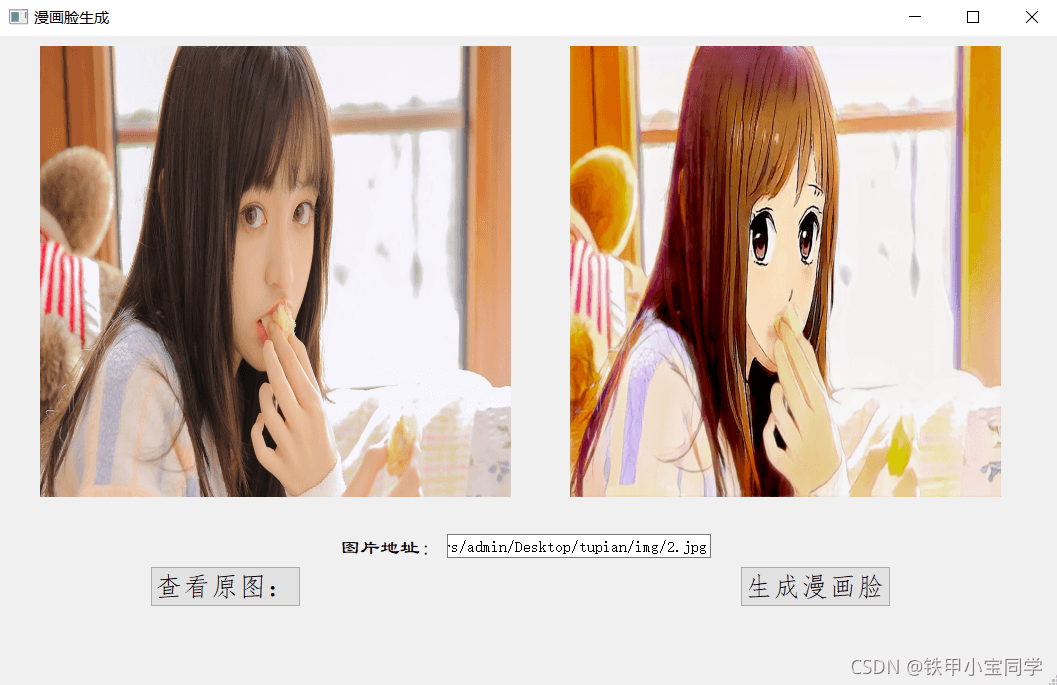
</div> <div class="zixun-tj-product adv-bottom"></div> </div> </div> <div class="prve-next-news">Python中如何使用PyQt5制作漫画脸GUI界面的详细内容,希望对您有所帮助,信息来源于网络。